
Linux er et fantastisk operativsystemlandskap med en splattering av distribusjoner for alle formål. Det er mange motiver for å bytte, fra monetære besparelser til å lære nye ferdigheter, og bare støtte åpen kildekode-fellesskap.
Men når du bytter fra Windows til Linux, slutter enkelte programmer å fungere ordentlig. Vin er et programkompatibilitetslag Kjør Windows-programmer på Linux (eller Mac) Med WINE Run Windows-programmer på Linux (eller Mac) Med WINE Read More som tillater brukere å kjøre Windows-apper Slik kjører du Windows Apps og spill med Linuxvin Slik kjører du Windows Apps og spill med Linux Wine Er det noen måte å få Windows-programvare på Linux? Ett svar er å bruke vin, men selv om det kan være veldig nyttig, bør det nok bare være din siste utvei. Her er hvorfor. Les mer på Linux eller Mac. Ved å bruke vinfrontender som PlayOnLinux eller Vineyard, forenkles det å installere og kjøre Windows-apper på Linux med Wine.
Lær alt om vingård, inkludert hva det er og hvordan du installerer det.
Hva er vingård?
Vingård er et aggregat av biblioteker og verktøy som brukes til å kjøre Windows-programmer på Linux. Målet med prosjektet er å forenkle vinintegrasjonen med det gratis skrivebordet. I hovedsak tilbyr Vineyard et intuitivt middel for å sette opp Wine on Linux, og gir god integrasjon med GNOME-skrivebordet.
Innen Vingård er det et verktøy kalt vingårdspreferanser for vinkonfigurasjon. Dette holder standardvinekonfigurasjonen skilt fra alternative vinkonfigurasjoner.
Nautilus-vin er også inkludert. Utvidelsen for GNOME standard filbehandling muliggjør konfigurasjon ved hjelp av egenskapsvinduet. For sin grunnlag, bruker Vineyard Python pakke python-vin. Derfor tillater det samhandling med vinregisterdatabasen. Videre kan du enkelt kontrollere elementer av vin, inkludert biblioteker, temaer og stasjoner.
Slik installerer Vineyard for Linux
Først går du over til nedlastingssiden på Vineyard-prosjektets nettside. Plukk fra den stabile bygningen eller bygger daglig. Som vanlig, testes det daglige byggeversjoner, og stabile bygger er eldre iterasjoner.
Fordi Vineyard krever en PPA, må du legge til det (sørg for at du er klar over PPA-sikkerhetsproblemer om Linux PPA: Installasjon, fjerning og sikkerhet Linux PPA: Installasjon, fjerning og sikkerhet PPAs - personlige pakkearkiver - er en måte å installere Linux-programvare på via Terminal. Men er de trygge å bruke? Hvordan kan du fjerne en PPA? Og hvilke er de sikreste PPAene til ... Les mer). Åpne en terminal ( Ctrl + Alt + T ) og kjøre:
sudo sh -c 'add-apt-repository ppa:cybolic/vineyard-testing && apt update ; apt install vineyard' Alternativt, hvis du bruker den gamle PPA, legg til følgende linje i den stabile PPA:
sudo sh -c 'add-apt-repository ppa:cybolic/ppa && apt update ; apt install vineyard' Etter det ser du en melding som spør om du vil installere den nyeste versjonen av Vineyard. Trykk Enter for å fortsette, eller Ctrl + C for å avbryte. Deretter vil du legge merke til en melding som forklarer hvor mye diskplass som skal brukes, og spør om du vil fortsette. Trykk på Y for å slå på, eller N for å avbryte. Siden vingård krever vin, er det best å installere beta-pakkene fra Wine PPA. I en kommandolinje, skriv inn:
sudo sh -c 'add-apt-repository ppa:ubuntu-wine/ppa && apt update ; apt install wine' 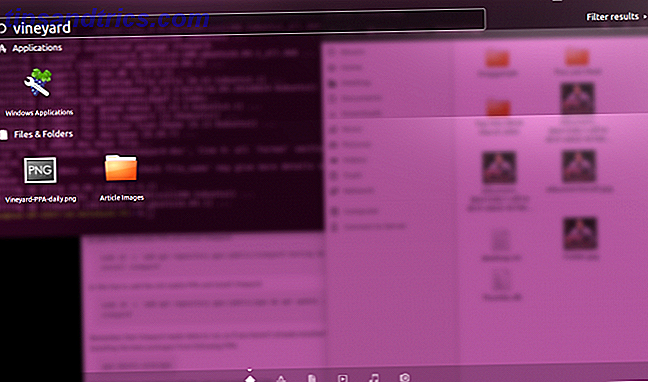
Når installasjonen er fullført, vil du se meldinger om å sette opp Vineyard.
Sette opp vingård
Når vingård er riktig installert, åpner du programmet. En "Vinpreferanser" -skjerm vises med flere alternativer. På venstre side finner du:
- Generell
- Utseende
- steder
- enheter
- biblioteker
- programmer
- Installere
- Verktøy
Under General kan Vineyard velge Windows-versjonen. Dette spenner fra Windows 2.0 til Windows 1o. Utseende gir overfladiske endringer, som alternativer for å vise Linux-vinduer eller anti-aliasing. Plus, Vineyard lar deg sette programadferd. Du kan angi programvinduer for å åpne i et virtuelt skrivebord, og angi skrivebordsdimensjonene.
Steder presenterer stasjoner og mapper for å legge til og fjerne stier til programmer eller enheter. Hjulpet har Vineyard en autodetekteringsfunksjonalitet.
Enheter huser valg for video og lyd. For eksempel kan du aktivere maskinvare Vertex shaders og Pixel shader-støtte.
Det er pent at programmene automatisk trekker inn Windows-programmer som tidligere ble installert. Jeg lastet Westwoods 1997 Blade Runner PC-spill i Vin ved hjelp av PlayOnLinux, samt Mp3Tag for å administrere min musikksamling. Mens Vineyard automatisk oppført noen programmer som MP3Tag, klarte det ikke å liste andre som Blade Runner . Heldigvis var jeg lett i stand til å legge den til vingård. Jeg klikket rett og slett Legg til unotert program . Deretter navigerte jeg til Blade Runner EXE-filen i min PlayOnLinux-katalog. På noen få klikk spilte jeg cyberpunk noir perlen av et PC-spill i Vineyard.
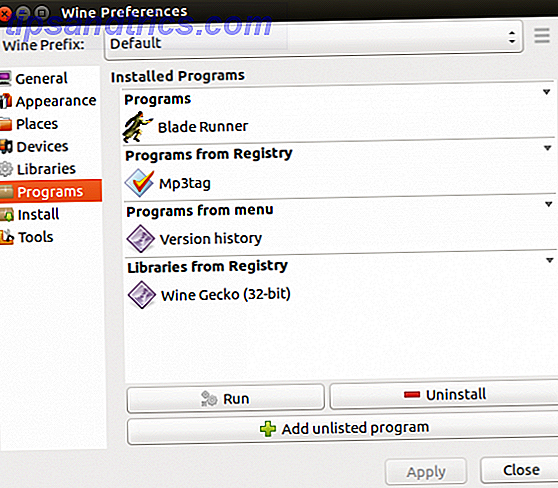
Under Installer- fanen finner du en liste over Windows-apper klar til å installere rett fra Vineyard, ingen nedlasting nødvendig. I noen få klikk lastet jeg opp Steam-versjonen av Windows. Selv om det er mange innfødte Linux-spill Linux Gaming, en oversikt: Hva du kan og ikke kan forvente Linux Gaming, en oversikt: Hva du kan og ikke kan forvente Mens stasjonær Linux kan være en fristende plattform, er det en ting som stopper mye av folk fra å stikke: PC-spill. Liker det eller ikke, Windows er de facto-plattformen for PC-spill .... Les mer og en Linux Steam installer Bruke Vin til å spille spill på Linux? Her er hvorfor du bør bytte til damp akkurat nå ved hjelp av vin å spille spill på linux? Her er hvorfor du bør bytte til damp akkurat nå I de siste par månedene har Steam fått mye oppmerksomhet. Ikke nødvendigvis på grunn av spillene som den har båret, men på grunn av den utvidede støtten til forskjellige operativsystemer. Hvis ... Les mer, den eneste måten å spille Windows Steam spill på Linux er med Windows-klienten.
Bruke Vineyard Project
Forfriskende, Vineyard er sjokkerende enkel å bruke. Legg bare til PPA, følg de få instruksjonene for å installere programmet, og åpne det. Du kjører Windows-programmer på Linux på kort tid. Jeg setter pris på hvordan Vineyard gir kompatibilitet med tidligere installerte programmer. I utgangspunktet var jeg opptatt av at jeg måtte slog gjennom den vanskelige prosessen med å koble til Windows-programmer lastet med PlayOnLinux. Men Vineyard klarte å finne de fleste av mine allerede installerte programmer.
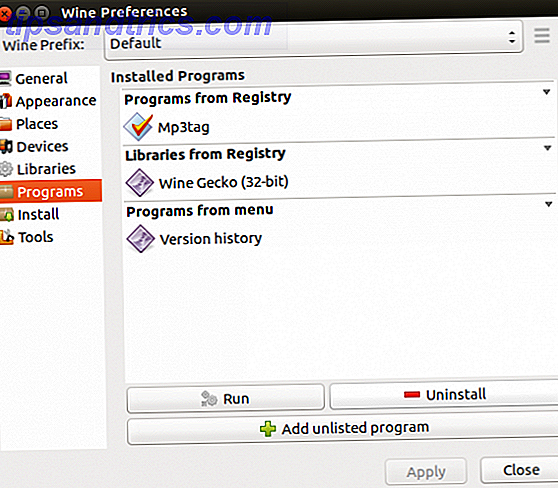
Grensesnittet sporter imidlertid ikke den nye fineren av PlayOnLinux. Mens POL presenterer en snazzy database med programmer for å sile gjennom, er Vineyard ganske barebones. Gitt, PlayOnLinux er ikke akkurat øyehud. Likevel er det nyttig å ha en håndgripelig liste å sortere gjennom. Likevel tar vingård en minimalistisk tilnærming. Selv om konfigurasjonsalternativene er rikelige, er grensesnittet ikke rotete.
Skal du prøve vingård?
Etter å ha installert Vineyard, vil jeg definitivt anbefale å prøve det hvis du vil kjøre Windows apps på Linux. Selv om jeg hadde forhåndsinstallert vin, utvidet installasjonsprosessen litt, selv ved å legge til det lille trinnet. Dessuten fungerer vingård ganske enkelt veldig bra. Jeg liker at den er kompatibel med eksisterende programvare som PlayOnLinux, og aggregerer tidligere lastede Windows-programmer. Det er en spesielt pen funksjon. Siden Vineyard spiller fint med PlayOnLinux, selv om du har POL allerede på din Linux PC, er det helt verdt å prøve Vineyard.
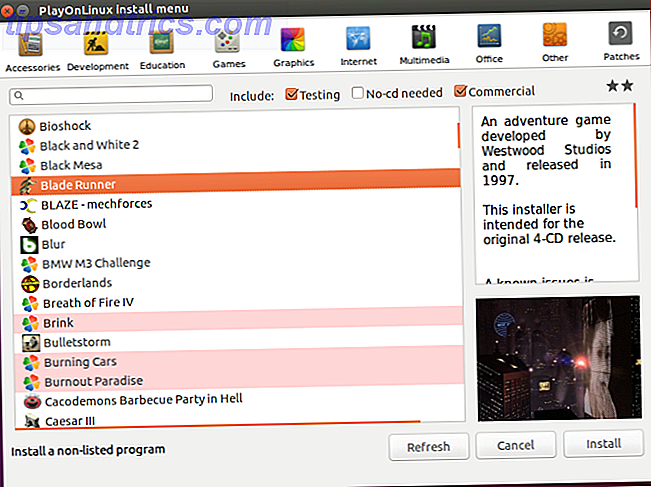
Videre opprettholder GitHub bruker Cybolic en oppdatert prosjektside. Vineyard, som GitHub skriver opp forklarer, henter sin inspirasjon fra Karmic Wine Integration. I hovedsak er dette målet å gjøre Vin mer brukervennlig og innlemme det i Linux-skrivebordet i stedet for at det vises som en separat enhet. Sannelig, vaniljevin gjør oser av frittstående stemning. Derfor er så mange Linux-brukere, inkludert meg, henvendt til programmer som forenkler installasjon og bruk av Windows-apper. Og hvis du vil kjøre Windows-spill på Linux, er det en no-brainer.
Kjør Windows Apps på Linux med lethed
Etter å ha prøvd Vineyard på min Linux bærbar PC, er jeg tilbøyelig til å fortsette å bruke den som min favorittvindu av vin. Fordi det er så minimalistisk, forblir grensesnittet ryddig mens det fremdeles leverer et robust sett med konfigurasjonsalternativer.
Har du problemer med vinprogrammene dine? Disse feilsøkingstrinnene Vinprogrammer fungerer ikke? Prøv disse trinnene Vinprogrammer fungerer ikke? Prøv disse trinnene Vin gir Linux-brukere muligheten til å kjøre Windows-programvare og kan hjelpe til med å bytte operativsystemer. Men det er ikke, så hva kan du gjøre for å sikre at Windows-programvaren kjører i Linux? Les mer skal hjelpe. Til slutt er Wine et utmerket middel for å opprettholde kompatibilitet med en bevy av Windows-programvare, samtidig som du lar deg bruke Linux-operativsystemer. Fra å kjøre viktige arbeidsprogrammer til retro gaming Slik spiller du Retro Windows-spill på Linux Slik spiller du Retro Windows-spill på Linux Det er noe så tilfredsstillende om å revidere et retro PC-spill, som å fange opp med en gammel venn etter mange år fra hverandre. Men hvordan kan du spille klassiske Windows-spill på Linux? Les mer, Vin er et must-ha for alle som skifter fra Windows til Linux 5 tips som gjør bytte til Linux fra Windows Easy 5 tips som gjør bytte til Linux fra Windows Easy Det er mange grunner til å migrere fra Windows til Linux. For eksempel kan Linux tilby et lett miljø. Hvis du er lei av Windows og ønsker en endring, bør bytte til Linux være enkelt. Les mer, eller en hardcore Linux-bruker for den saks skyld.
Hvilke Vin frontender anbefaler du?



